Ustvarjanje in urejanje tabel Google Docs

- 2179
- 148
- Omar Watsica
Storitev Google Drive uporabnikom omogoča dostop do številnih uporabnih orodij, ki omogočajo ustvarjanje in urejanje različnih elementov, vključno z dokumenti, tabelami in predstavitvami.

Zahvaljujoč funkcionalnosti storitve Google Drive lahko ustvarite in urejate tabele.
Obstaja pet vrst datotek, ki jih je mogoče ustvariti s to storitvijo:
- Dokumentacija. Za ustvarjanje črk, letakov, poročil in drugih besedilnih komponent (enako kot Microsoft Word Documents).
- Mize. Za shranjevanje in organizacijo informacij (enako kot Microsoft Excel Documents).
- Predstavitev. Za ustvarjanje diaprojekcije (kot v Microsoft PowerPoint predstavitvah).
- Oblike. Za zbiranje in organizacijo podatkov.
- Načrti. Za ustvarjanje preproste vektorske grafike ali sheme.
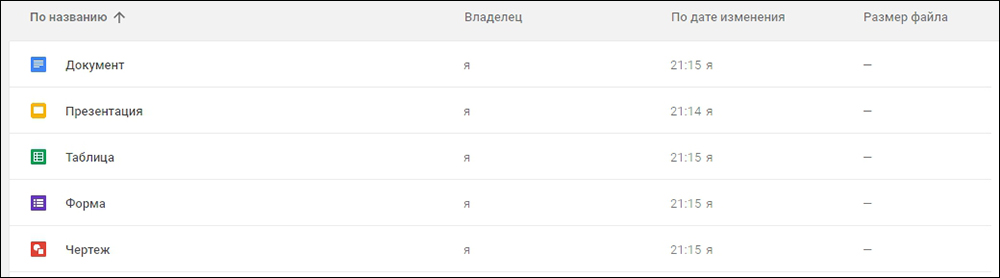
Postopek ustvarjanja novih datotek je enak za vse zastopane vrste. Ugotovimo, kako je to.
Ustvarjanje nove datoteke Google Drive
Delo v Google Drive se izvaja prek lastnega Google Računa, zato mora biti na voljo. Ko vnesete svoj račun, odprite to storitev (za to morate klicati pogon.Google.com v naslovni vrstici vašega brskalnika) in kliknite nov (nov) gumb. To je modri gumb v zgornjem levem kotu okna. Po tem izberite vrsto elementa, ki ga želite ustvariti.
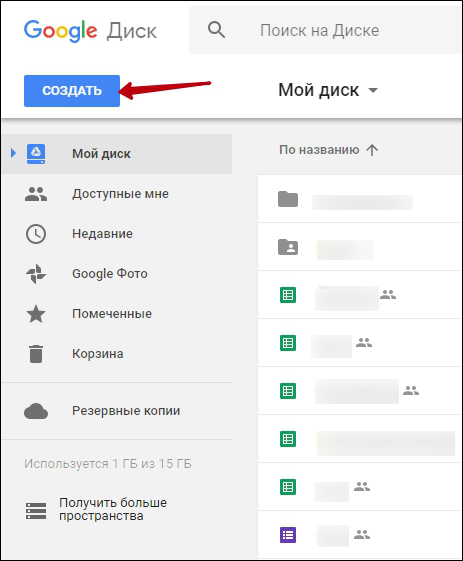
Če morate ustvariti tabelo, izberite Google Sheets (Google Tables).
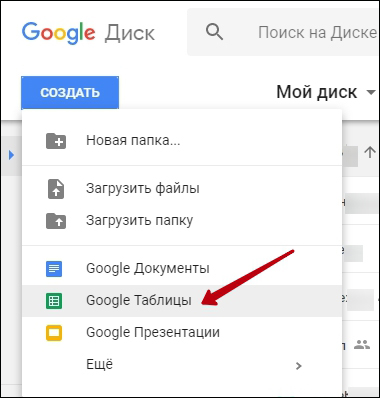
Na novem zavihku vašega brskalnika bo prikazana nova komponenta. V zgornjem levem kotu okna poiščite preglednico brez naslova (neimenovana tabela). Kliknite ta napis, da spremenite ime novoustanovljenega elementa. Vnesite novo ime in kliknite Enter, da potrdite spremembe.
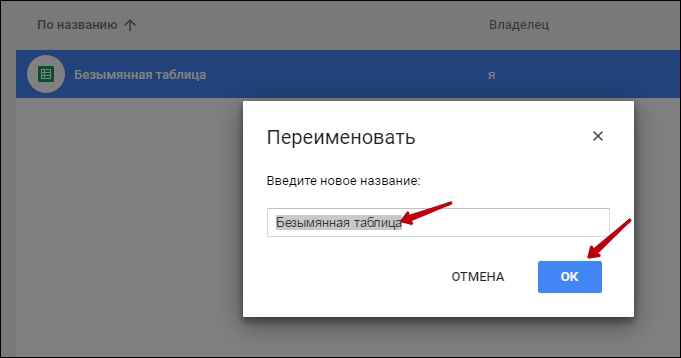
Zdaj je tabela v vašem Google računu in do njega lahko kadar koli dobite dostop. Če želite odpreti dokument, pojdite na glavni del storitve in dvojno kliknite na desno komponento. To je vse, dokument je ustvarjen in z njim lahko sodelujete tako, da v celice tabele dodate potrebne podatke.
Pomembno. Gumb "Shrani" v Googlovih dokumentih je odsoten, ohranitev podatkov se bo samodejno izvedla pri spreminjanju.Uporaba pripravljenih predlogov
Predloga je predhodno strukturirana oznaka, ki jo lahko uporabite za hitro ustvarjanje novih dokumentov. Običajno vsebuje oblikovanje in slog, zato lahko pri ustvarjanju novega projekta prihranite veliko časa. Večina predlog je zasnovana posebej za pomoč pri delu z ločenimi vrstami komponent. Na primer, lahko uporabite to priložnost za hitro ustvarjanje življenjepisa ali informacijskega glasovanja.
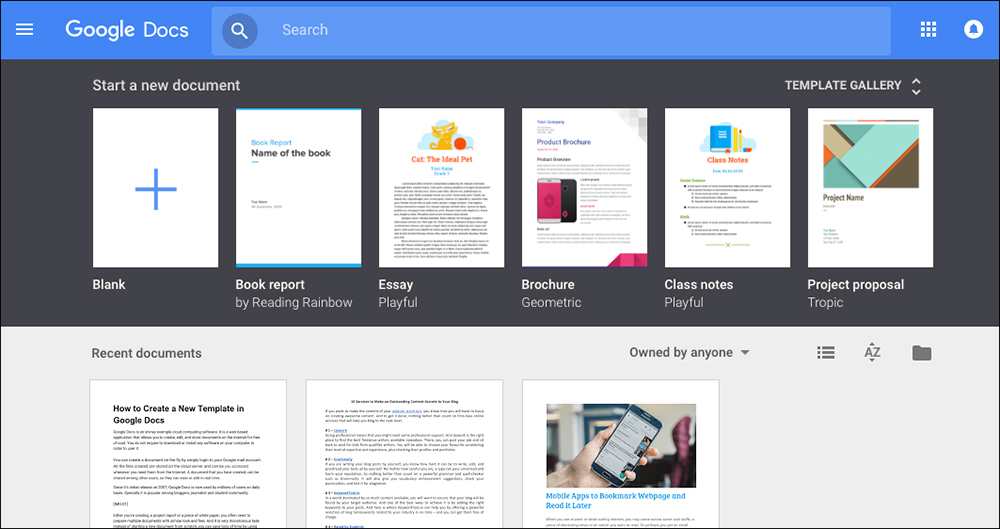
V Googlovi knjižnici, imenovani galerija predloge Google Drive, lahko najdete veliko število predlogov. Nahaja se na Drive.Google.Com/predloge. Če želite uporabiti predlogo, naredite naslednje.
- Pojdite na zgornji naslov.
- Videli boste predloge, ki jih pokvarijo kategorije.
- Izberite tistega, ki vam ustreza ali ki ga želite razmisliti o bližje. Kliknite nanj.
- Ustvarjena bo nova komponenta, ki vsebuje to predlogo. Z njim lahko takoj začnete sodelovati in ga napolnite s svojimi podatki, hkrati pa ohranjate nameščeno oblikovanje za to datoteko.
- Ne pozabite spremeniti imena elementa v svoje.
Ustvarjanje kopije zahtevane datoteke
Kopijo katere koli datoteke lahko ustvarite za uporabo njegovih podatkov ali oblikovanja za drug informacijski blok. Za to:
- Odprite glavno stran Google Docks.
- Izberite element, ki ga želite kopirati, tako da ga dvojno kliknete.
- V zgornjem meniju izberite Datoteka - naredite kopijo (naredite kopijo).
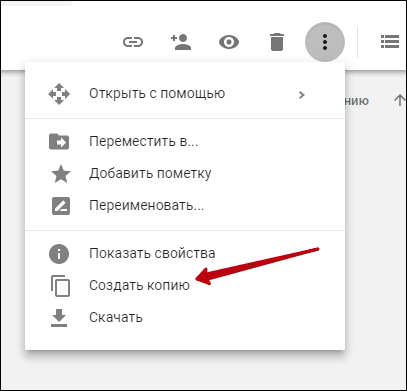
- Prikaže se okno, v njem boste povabljeni, da navedete ime novega elementa in mapo, v kateri je treba ohraniti.
- Poleg tega lahko s tem dokumentom delate, kot z ločenim elementom.
Prenos kopije datoteke v računalnik
- Odprite glavno stran Google Docks.
- Odprite želeni element z dvojnim klikom miške.
- V zgornjem meniju izberite Datoteka - Prenesi kot (Prenesite kako).
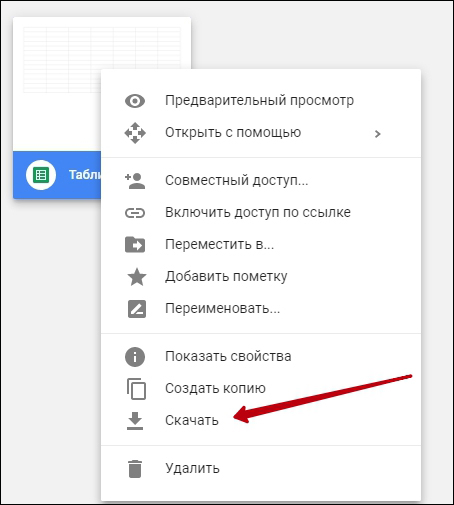
- Drugo okno bo izpadlo, v njem lahko izberete vrsto elementa v obliki, katerega želite prenesti trenutni dokument. To je lahko Microsoft Word Format in številni drugi formati. Za google tabelo je najbolj primeren format Microsoft Excel (.xlsx).
- Datoteka se naloži v računalnik. Lahko ga odprete in z njim delate na običajen način. Po potrebi ga lahko znova naložite na strežnik s preprostim povlekom miške iz mape v okno brskalnika.
Nastavitve datotek Google Docs
Za vsako komponento Google Dox lahko konfigurirate številne funkcije, vključno s tabelami. Možne so naslednje nastavitve.
- Share (skupni dostop). Lahko navedete ljudi, ki bodo lahko tudi sodelovali z določenimi podatki. Če želite to narediti, odprite želeno komponento in izberite datoteko - Share (skupni dostop). Prikaže se okno, kjer lahko določite pravila dostopa, pa tudi določene ljudi, ki bodo dobili dostop do podatkov.
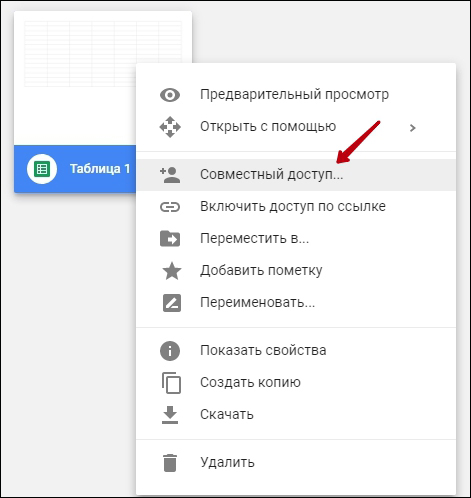
- Dodajte na mojo pogon (dodajte na disk). Če dobite dostop do informacij druge osebe v Google Doxu, lahko to možnost shranite za shranjevanje podatkov na disku.
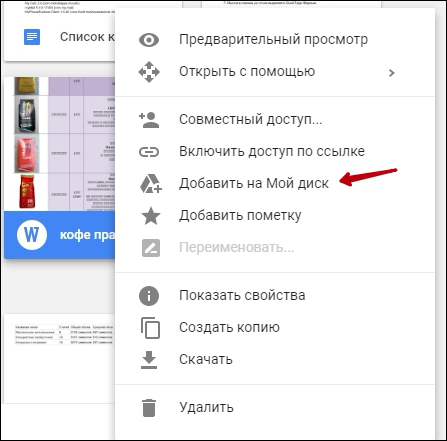
- Datoteka - glej zgodovino revizije (oglejte si zgodovino sprememb). Vam omogoča, da vidite, kakšne spremembe so bile v tabelah in drugih dokumentih s strani vi in drugih uporabnikov.
Zaključek
Storitev Google Drive je zelo priročno orodje za uporabo datotek, ki omogoča dostop do njih iz katerega koli kraja, kjer je internet. V tem primeru se vaše delo samodejno shrani. In možnost skupne uporabe in urejanja informacij naredi ta storitev nepogrešljiva aplikacija za kolektivno delo.
Pomembno je, storitev Google Dox je za vse uporabnike popolnoma brezplačna, zato lahko podatke za skupno uporabo ponudite ne le za kolege, ampak tudi za sorodnike in prijatelje.

